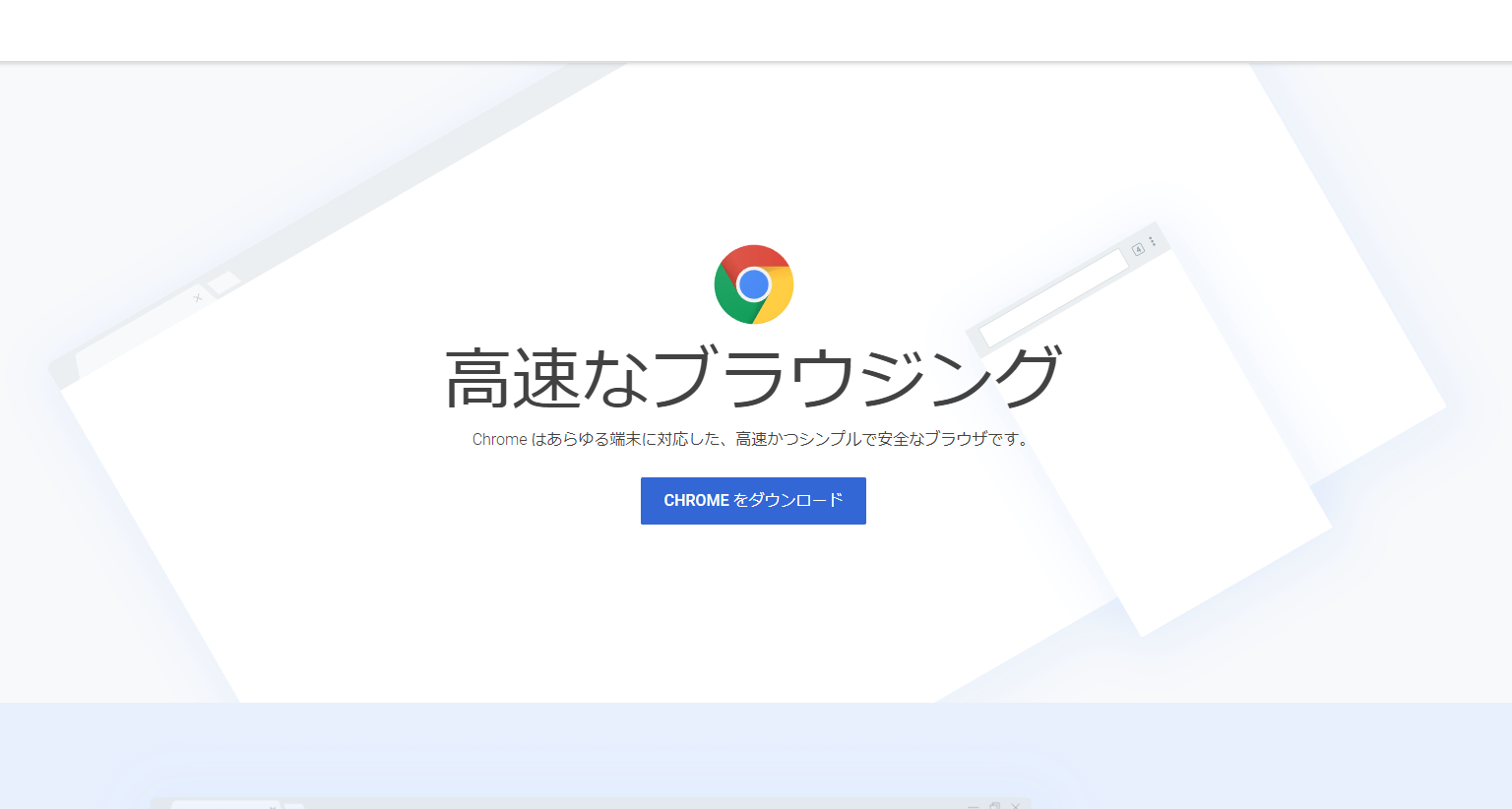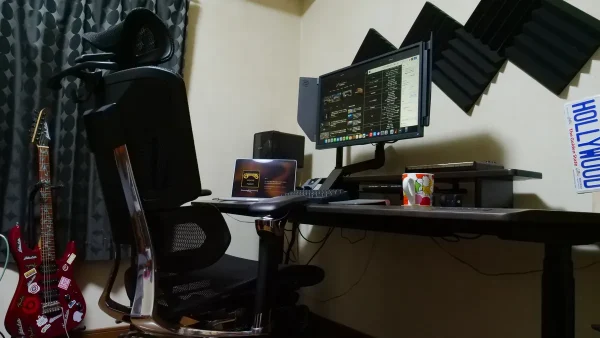iPhone(Safari)で簡単にできて、Android(Chrome)では出来ないこと・・・それはブックマークをすぐに開けないということ。
iOS(iPhone)のブラウザ「Safari」であれば、アプリを起動してすぐにブックマークの一覧が表示され、どこかのページを閲覧中であってもワンタップで開ける場所にブックマークを開くアイコンがあるのに対し、Chromeは「3点リーダーアイコン → ブックマーク → 見たいブックマークを選ぶ」といった感じで、ブックマークを開くまでに数ステップ必要になるんですよね。
一応、Chromeにもすぐにブックマークを開く裏技があるので、今回はChrome How Toとして簡単にご紹介!(Safariのような速攻さはないものの、知っていればChromeでのブラウジングが見違えるほど快適になると思います)
Chromeのブックマークをすぐに開く(表示する)方法
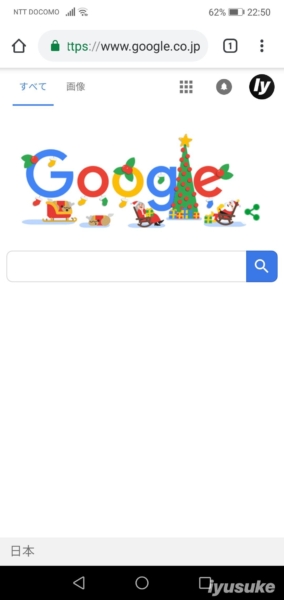
ChromeにはiPhoneのSafariのように即ブックマーク表示!・・・とまではいかないまでも、最初の起動ページをブックマークの一覧に変更することはできます。
この方法を活用すれば、様々なページを初回起動のページに変更することができますが、今回は自分のブックマークを表示する方法を解説していきますね。
設定はものすごく簡単。少し変更するだけでOKなので、まずは、Chromeをいつも通りに開いて「右上の3点リーダー(・・・)」をタップ。
画面を下にスクロールして「設定」を開きましょう。
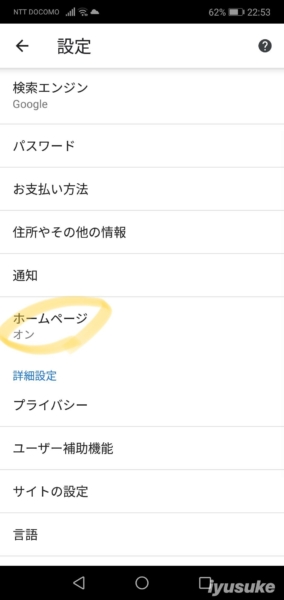
Chromeの設定ページを開いたら、「ホームページ」をタップ。
「 chrome-native://bookmarks/folder/1 」をコピーし、「このページを開く」にペーストします。※この時、ホームページがONになっていることを確認しておきましょう。
もう一度Chromeを再起動し、ブックマークバーが表示されてれば設定は完了! これでChromeを開くと同時に、自分のブックマーク一覧が表示されていると思います。
もしもブックマーク一覧が表示されない時は?
人それぞれブックマークの作り方も違うし、ブックマークの階層も違うと思うので、ここからは、上記の方法でブックマークが表示されなかったパターンについて補足しておきますね。
chrome-native://bookmarks/folder/1をホームページに設定してもブックマーク一覧が表示されなかった人は、おそらく、違うブックマークのフォルダが表示されているはず。
そのパターンの対処法もしっかりあるので、まずはChromeを起動し、Chromeの初回起動で表示したいページ(ブックマークの一覧やフォルダ)で3点リーダーをタップしてメニューを開いてみましょう。そしたら、今度は「i」をタップ。
すると、そのページを開くためのURLが表示されると思うので、しっかりコピー。※AndroidスマホはURLを長押しすればコピーできるはず。
もう一度ホームページ設定に戻り、先ほどコピーしたURLを「このページを開く」に貼り付ければ、自分がChromeの起動時に表示したかったページが表示されるようになるので、あとはいつもどおりChromeを使っていきましょう。
Chromeの使い勝手が圧倒的に向上するホームページ設定
Safariのように、常時タップしやすいところにブックマークアイコンがあるわけではないので、使い勝手では微妙に劣るものの、Chromeの起動時にブックマーク一覧が開けるというのは抜群の使いやすさ。
こんな感じでChromeのホームページ設定を活用すれば、「Chromeを開く → 見たいページを見る → バックキーでブックマーク一覧に戻る → 今度は違うページを見る」といった使い方もできるので、毎日見ているWebサイトがサクサクチェックできるというのは、言葉だけでも快適さが伝わると思います。
すぐに設定できるので、AndroidスマホでGoogle Chromeを使ってる人はぜひぜひお試しあれ!